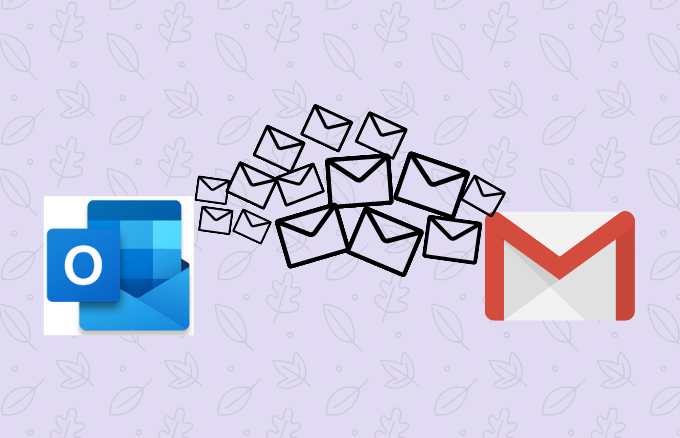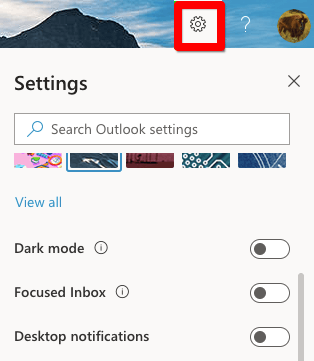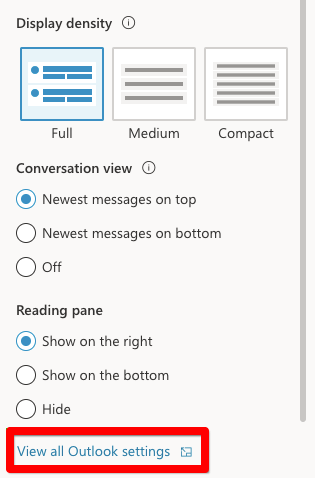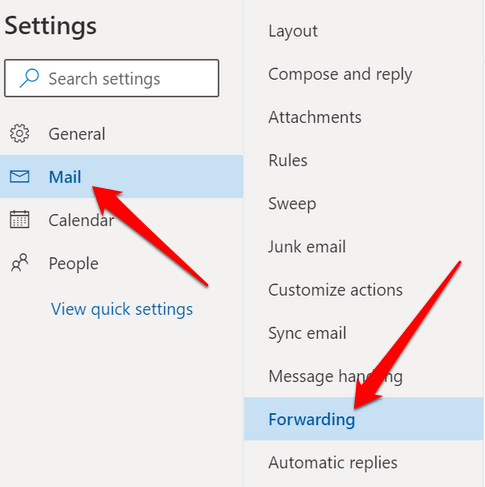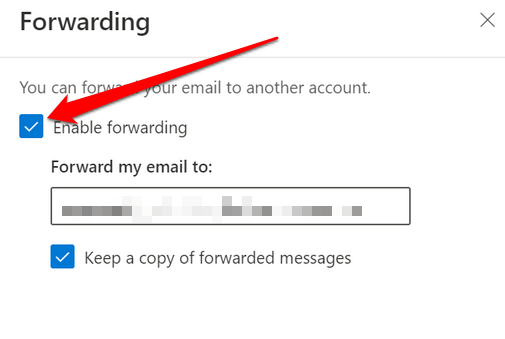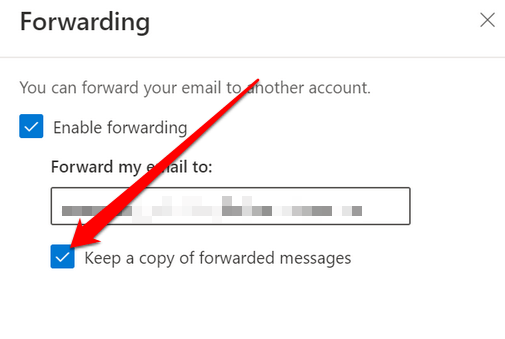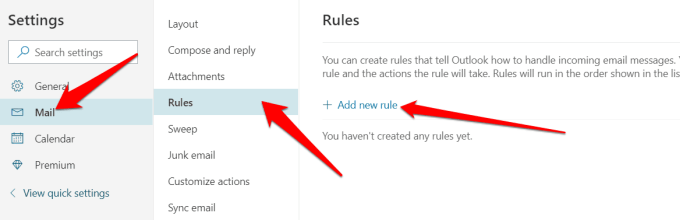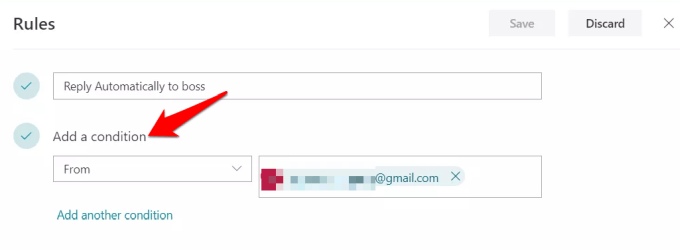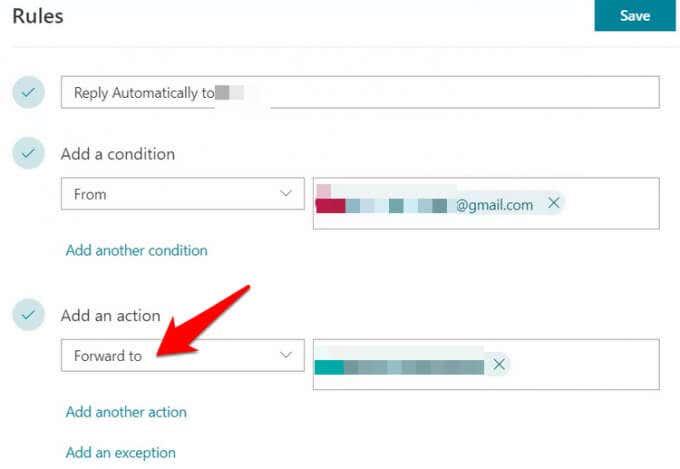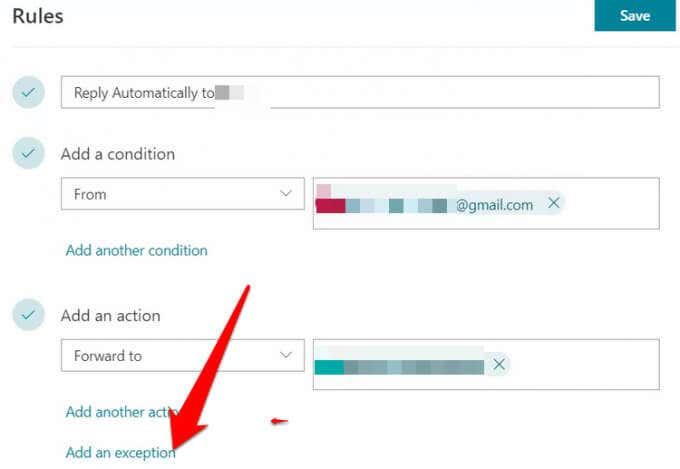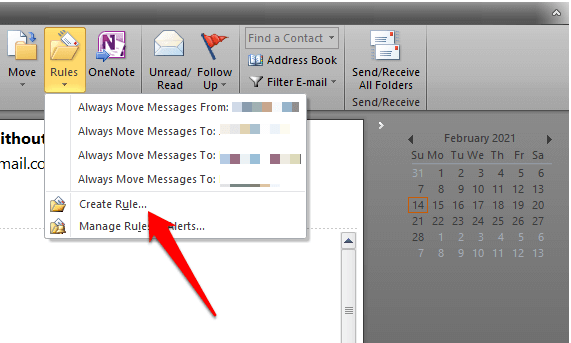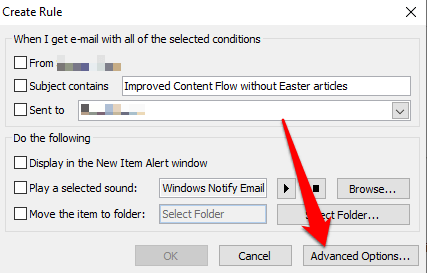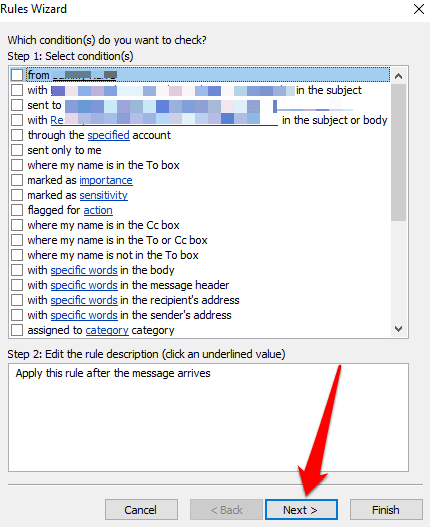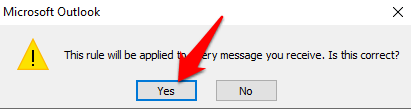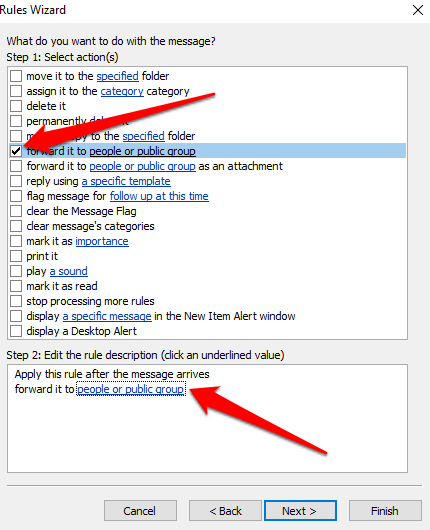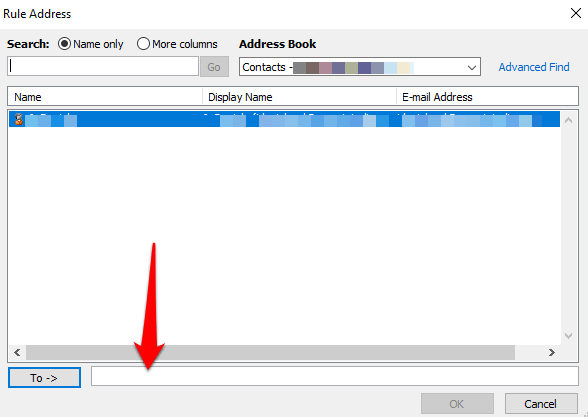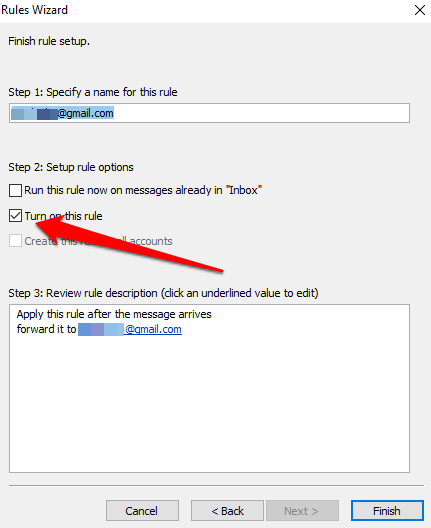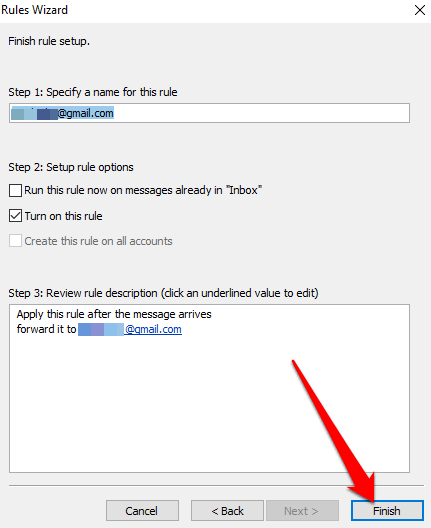Pokud máte účty Outlook a Gmail, můžete si nastavit doručenou poštu tak, aby automaticky přesměrovávala vaše zprávy na preferovaný e-mailový účet. To je zvláště užitečné, když chcete číst e-mailové zprávy a odpovídat na ně a nemáte v zařízení Outlook.
Navíc můžete své e-maily přeposílat, když si chcete přečíst a odpovědět z jiné e-mailové adresy, nebo chcete, aby je za vás někdo přijímal a odpovídal, když jste pryč .
Ať už jsou vaše důvody jakékoli, ukážeme vám, jak přeposílat e-maily z Outlooku do Gmailu, abyste mohli posílat a přijímat poštu, kdekoli chcete.
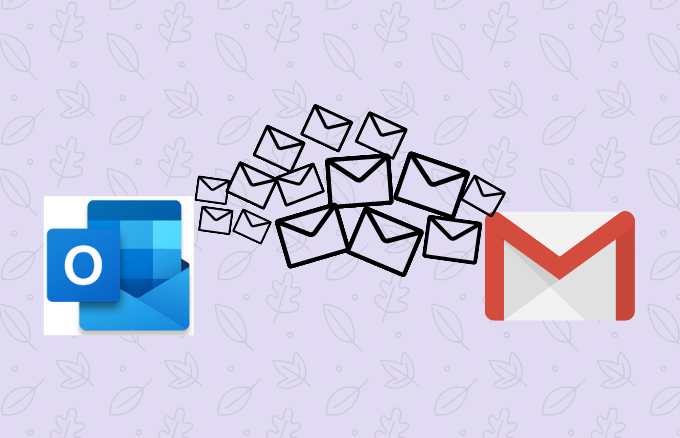
Jak přeposílat e-maily z Outlooku do Gmailu
Ať už jste si právě nastavili nový e-mailový účet nebo nechcete zmeškat důležitý e-mail na cestách, zde jsou kroky, které musíte udělat, abyste Outlook přeposlali do Gmailu.
Poznámka : Pokyny v této příručce platí pro Outlook.com a Outlook Desktop.
Jak automaticky přeposílat Outlook do Gmailu
Outlook na webu můžete nakonfigurovat tak, aby automaticky předával vaše e-maily na vaši adresu Gmail.
- Chcete-li to provést, přejděte na panel nástrojů Outlook.com a vyberte Nastavení .
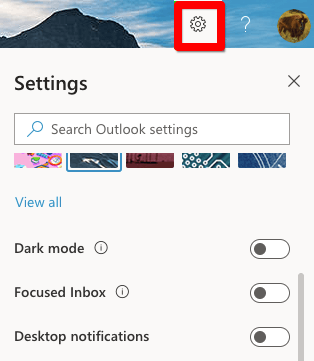
- Dále vyberte Zobrazit všechna nastavení Outlooku .
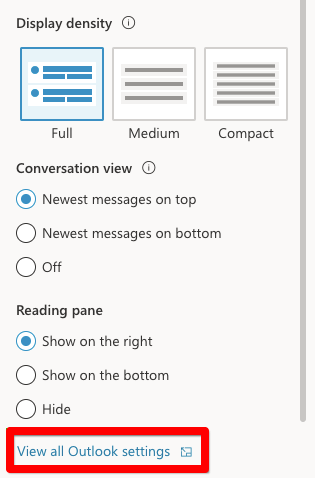
- Vyberte Pošta > Přeposílání v dialogovém okně Nastavení .
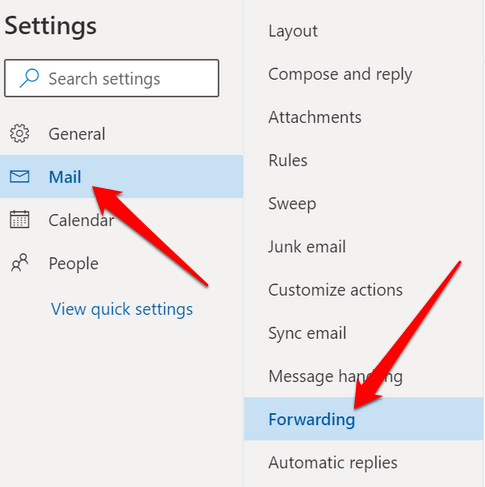
- Zaškrtněte políčko vedle možnosti Povolit přeposílání.
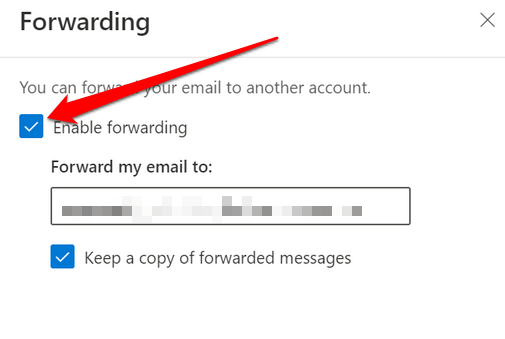
Poznámka : Pokud nechcete, aby Outlook přeposílal další zprávy, zrušte zaškrtnutí políčka.
- Dále zadejte adresu Gmailu , na kterou se budou odesílat e-maily přeposílané z aplikace Outlook. Můžete zaškrtnout políčko vedle možnosti Ponechat kopii přeposlaných zpráv , abyste si kopie ponechali ve svém účtu Outlook, jinak bude přeposlaná pošta z Outlooku odstraněna.
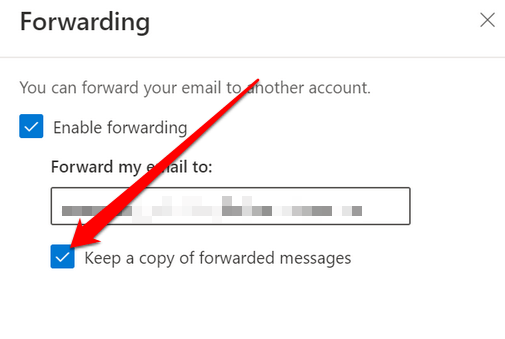
- Proces dokončete výběrem možnosti Uložit .
Jak používat pravidla zpráv k předávání Outlooku do Gmailu
Pravidla pro zprávy zajišťují, že aplikace Outlook přepošle na vaši adresu Gmailu pouze zprávy, které odpovídají určitým kritériím. Pro tuto příručku použijeme Outlook na webu.
- Chcete-li to provést, vyberte Nastavení > Zobrazit všechna nastavení Outlooku > Pošta > Pravidla a poté vyberte Přidat nové pravidlo .
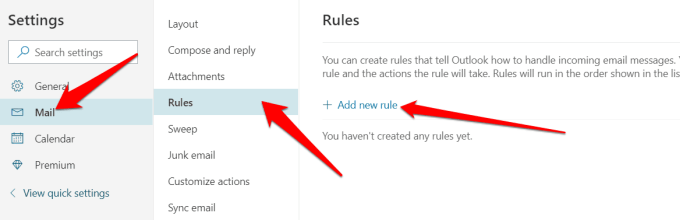
- Dejte pravidlu popisný název, který si pamatujete, a poté vyberte, jak chcete e-maily přeposílat. Můžete to udělat tak, že přejdete do rozbalovací nabídky Přidat podmínku a vyberete:
- Vyberte Má přílohu
- Vybrat z
- Zvolte Důležitost
Pokud vyberete možnost Vybrat má přílohu, Outlook bude přeposílat pouze zprávy s přílohami e-mailů. Vybrat od a zvolit důležitost přepošle e-maily od konkrétních odesílatelů nebo od těch, kteří jsou označeni jako vysoce důležití.
Poznámka : Zprávu nelze přeposlat, dokud nesplní všechny podmínky.
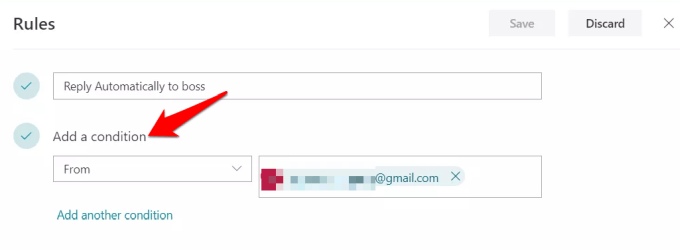
- Dále vyberte Přidat akci a poté vyberte Předat dál (e-mail) nebo Předat jako přílohu (kompletní e-maily přeposlané jako neupravené přílohy).
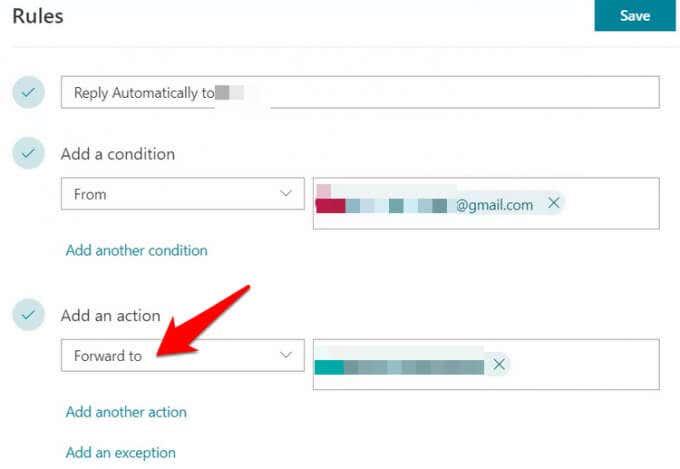
- Zadejte svou adresu Gmail , na kterou mají být odesílány všechny přeposílané zprávy splňující nastavená kritéria nebo pravidla zpráv. Zde můžete zadat více než jednu adresu, pokud chcete, aby byl e-mail přeposlán více příjemcům.
- Dále přidejte výjimky, které vyloučí všechny e-maily, které splňují určitá kritéria, z přeposílání. Můžete to provést výběrem:
- Přidejte výjimku
- Vyberte jednu rozevírací nabídku a vyberte podmínku, jako je Citlivost
- Vyberte rozbalovací nabídku a vyberte možnost, jako je Soukromé
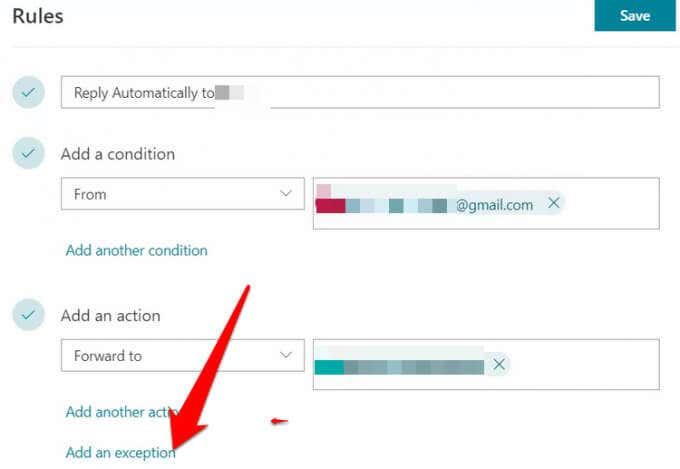
- Po dokončení dokončete proces výběrem Uložit .
Jak přeposílat e-maily aplikace Outlook do Gmailu na ploše
Podívali jsme se na to, jak přeposílat e-maily z Outlooku do Gmailu pomocí Outlooku pro web, ale totéž můžete udělat i s desktopovou verzí Outlooku.
Chcete-li začít, vytvořte pravidlo pomocí následujících kroků:
- Otevřete na počítači plochu Outlooku a najděte Pravidla v části Domovská stránka .
- Dále vyberte Pravidla > Spravovat pravidla a upozornění > Vytvořit nové pravidlo .
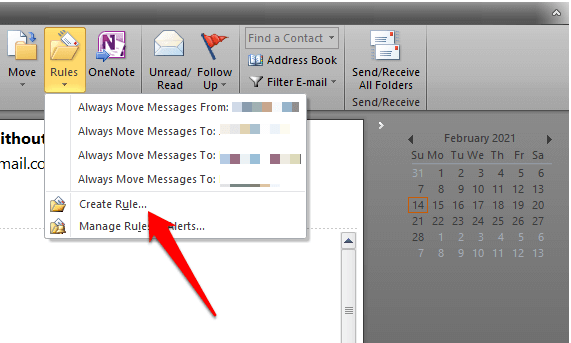
- Vyberte Pokročilé možnosti.
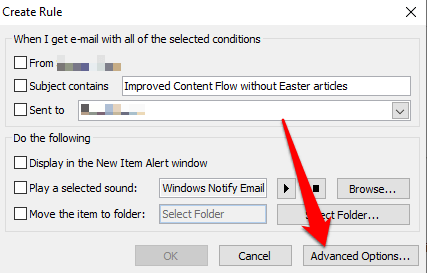
- Dále nastavte kritéria pro přeposílané zprávy nebo je nechte prázdné, pokud chcete, aby byly všechny e-maily přeposílány na váš účet Gmail, a poté vyberte Další .
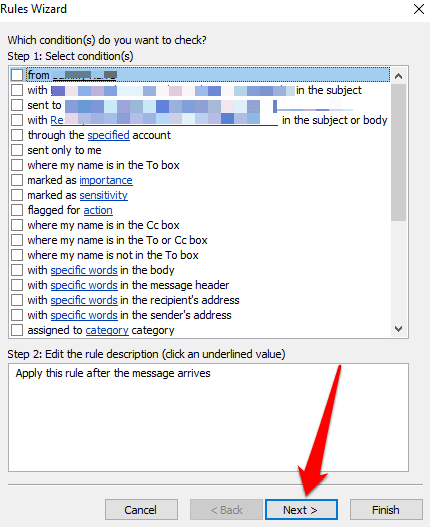
- Potvrďte výzvu, pokud se zobrazí dialogové okno s varováním, že změny budou platit pro všechny zprávy.
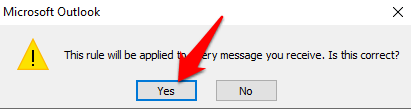
- Vyberte Přeposlat to lidem nebo veřejné skupině a potom klikněte na text odkazu na lidi nebo veřejnou skupinu .
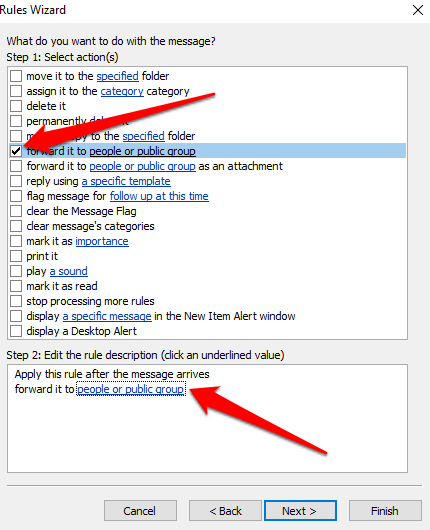
- Zadejte svou adresu Gmail do pole Komu v dolní části a poté vyberte kritéria pro e-maily, které chcete z pravidla vyloučit. Pokud chcete, můžete také filtrovat e-maily od konkrétních odesílatelů nebo e-maily, které obsahují určitá slova či fráze.
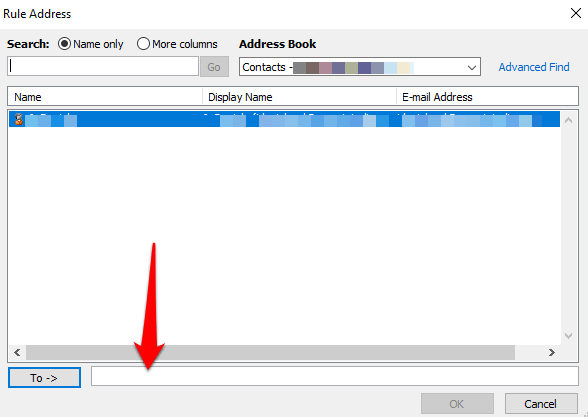
- Dejte svému pravidlu popisný název, který si v budoucnu zapamatujete, a zaškrtněte políčko vedle Zapnout toto pravidlo .
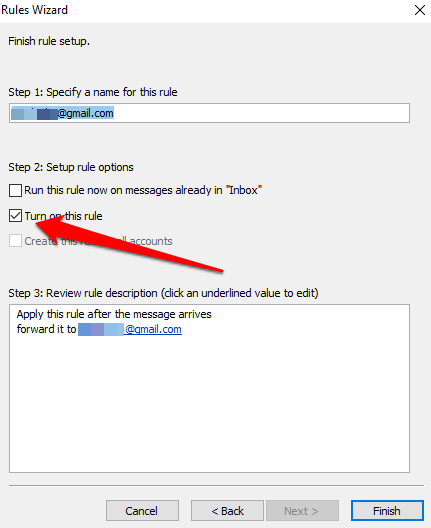
- Vyberte Dokončit . Od této chvíle bude každý e-mail, který je přeposlán, chodit na vámi zadanou e-mailovou adresu a odpovídá zadaným kritériím.
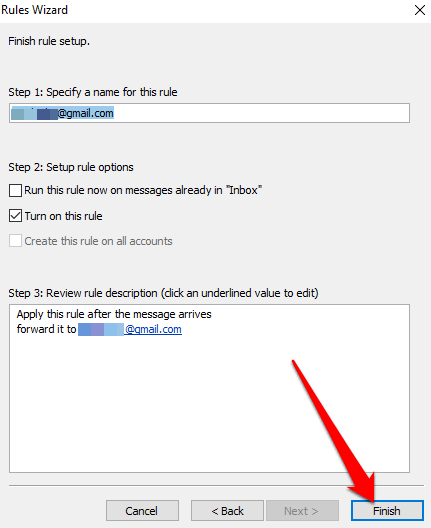
Poznámka : Pokud chcete zastavit přeposílání e-mailů z Outlooku do Gmailu pomocí verze pro počítače, vraťte se na domovskou stránku a poté vyberte Pravidla > Spravovat pravidla a upozornění . Zrušte zaškrtnutí políčka vedle pravidla, které chcete deaktivovat.
Posílejte svou poštu kamkoli chcete
Ať už plánujete změnit e-mailové klienty nebo jen chcete přesunout několik důležitých e-mailů, je snadné přeposílat e-maily z účtu Outlook do Gmailu pomocí kroků v této příručce.
Pokud máte dva účty Gmail, náš průvodce, jak přenášet e-maily mezi dvěma účty Gmail , nabízí rychlé způsoby, jak toho dosáhnout během několika minut. Podívejte se také , jak přeposílat více e-mailů v Gmailu a jak automaticky ukládat přílohy e-mailů do cloudového úložiště a uvolnit tak cenný úložný prostor na vašem zařízení.